Warum funktioniert das Internet auf Wi-Fi nicht auf dem Android-Tablet oder auf dem Smartphone??
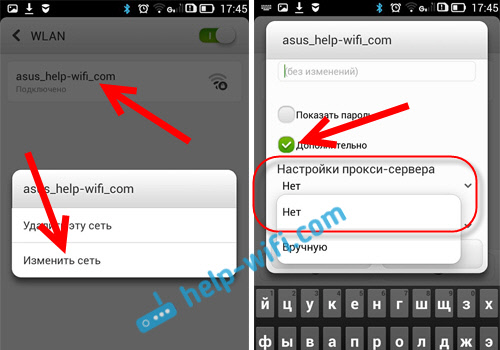
- 1823
- 369
- Prof. Dr. Darleen Kohlmann
Warum funktioniert das Internet auf Wi-Fi nicht auf dem Android-Tablet oder auf dem Smartphone??
Es gibt viele Benutzer, wenn Sie versuchen, Ihr Android-Smartphone oder ein Tablet an ein Wi-Fi-Netzwerk zu verbinden, sind mit vielen verschiedenen Problemen und Fehlern konfrontiert. In diesem Artikel werden wir versuchen, das Problem zu lösen, das nach dem Anschließen des Android-Geräts mit Wi-Fi angezeigt wird. Wenn Wi-Fi nicht auf einem Smartphone oder demselben Tablet funktioniert. Genauer gesagt funktioniert das Internet bei der Verbindung über ein drahtloses Netzwerk nicht. Sehr beliebte Probleme.
Das Smartphone hat ihr Smartphone mit einem Home-Wi-Fi-Netzwerk oder bei der Arbeit verbunden, es gibt eine Verbindung, aber das Internet funktioniert nicht. Die Websites im Browser öffnen sich nicht, Google Play funktioniert nicht, andere Anwendungen, die Zugriff auf das Internet benötigen. Es gibt zwar Ausnahmen, wenn Websites in einem Browser zum Beispiel geöffnet sind und das Spiel nicht funktioniert, und Video in YouTube wird nicht gespielt. In der Regel ist die Wi-Fi-Ikone in solchen Fällen grau und nicht blau, wie es sein sollte. Wir werden auch darüber sprechen.
Viele, wenn sie schreiben, dass Wi-Fi nicht auf dem Smartphone funktioniert. Ich werde genau vorstellen. Wenn in Ihrem mobilen Gerät kein einziges Wi-Fi-Netzwerk angezeigt wird oder bei der Verbindung einige Fehler vorliegen, dann werden wir auf jeden Fall über diese Probleme in anderen Artikeln sprechen. Oder überprüfen Sie Ihren Router, wenn er kein Wi-Fi gibt. Jetzt werden wir genau den Fall berücksichtigen, wenn das Wi-Fi-Android-Smartphone ohne Probleme eine Verbindung herstellt. Es gibt jedoch Probleme mit dem Internetzugang.
Tatsächlich gibt es viele Gründe und Lösungen. Die ganze Schwierigkeit ist, dass das Problem sowohl aufgrund einiger Probleme in den Einstellungen des Tablets selbst als auch eines Smartphones und aufgrund der Routereinstellungen auftreten kann. Zunächst werden wir überprüfen, ob die Einstellungen auf dem mobilen Gerät selbst korrekt eingestellt sind. Wenn dies nicht hilft, ändern wir die Einstellungen des Routers.
Wichtig! Stellen Sie sicher, dass auf andere Geräte keine Internetprobleme vorhanden sind. Einfach ausgedrückt, Sie müssen Probleme auf der Seite des Routers ausschließen. Es kann sein, dass der Anbieter einige Probleme hat, der Router nicht abgestimmt ist usw. D. In diesem Artikel sehen Sie sich genauer an.
Android: Wi-Fi-Internet funktioniert nicht. Lösen des Problems auf einem Smartphone
Wenn Sie ein Tablet haben, sind diese Tipps gleich.
1 Erstens können Sie versuchen, das Wi-Fi auf dem Gerät auszuschalten/zu aktivieren. Ein-/aus dem Flugmodus ein-/ausschalten. Laden Sie das Smartphone neu. Manchmal hilft es.
2 Überprüfen Sie die Einstellungen für den Proxy -Server. Wenn auf Ihrem Smartphone ein Proxy -Server in den Eigenschaften Ihres drahtlosen Netzwerks enthalten ist, dann ist dies dann in den Eigenschaften Ihres drahtlosen Netzwerks enthalten Das Internet wird nicht funktionieren. Sie müssen überprüfen und beim Einschalten die manuelle Abstimmung des Proxy -Servers ausschalten. Gehen Sie zu den Einstellungen, in denen eine Liste von Wi-Fi-Netzwerken angezeigt wird, und das Netzwerk, mit dem Sie verbunden sind. Normalerweise müssen Sie auf das gewünschte Netzwerk klicken und halten. Ein Menü wird angezeigt, in dem Sie so etwas wählen müssen Ändern Sie das Netzwerk. Darüber hinaus müssen Sie ein Checkmark in der Nähe des Artikels installieren Zusätzlich. Die Einstellungen für Proxy -Server werden angezeigt. Es muss getrennt werden. Siehe Screenshots, Sie können sich ein wenig unterscheiden.
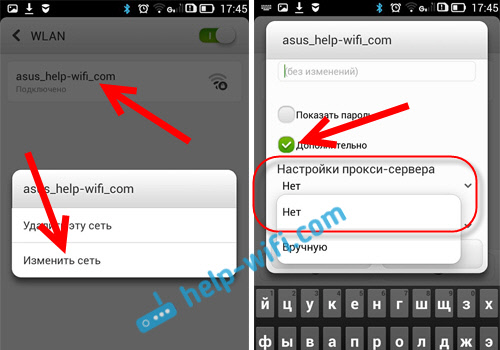
Wenn es dort "manuell" gibt, funktioniert das Internet nicht am Telefon.
3 Überprüfen Sie die Einstellungen von Datum, Uhrzeit und Zeitzone. Dies sind die Parameter, wodurch der Spielmarkt auf Android am häufigsten nicht funktioniert, Wi-Fi-Icon Grey, Und das Internet funktioniert nicht in anderen Programmen.
Auf Ihrem Telefon oder Tablet sollten immer die richtigen Daten und Zeiteinstellungen vorhanden sein. Außerdem raten sie Ihnen, ein 24-Stunden-Zeitformat zu verwenden, wenn es deaktiviert ist. Überprüfen Sie diese Einstellungen auf Ihrem Gerät. Sie können automatisch einstellen.
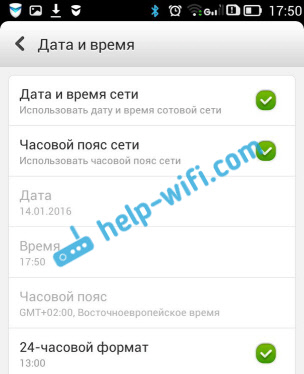
Nach den richtigen Einstellungen funktioniert der Spielmarkt zu funktionieren. Dies wird verifiziert.
4 Es gibt eine solche Anwendung - "Freiheit". Wenn Sie es installiert haben, müssen Sie in der Anwendung selbst klicken Stoppen. Und wenn Sie es entfernt haben, stellen Sie es zurück, gehen Sie zur Anwendung, drücken Sie den Stopp und dann können Sie entfernen. Ich selbst habe das nicht begegnet und habe nicht überprüft. Aber viele schreiben, dass es hilft. Das Internet beginnt zu funktionieren.
5 Installation der automatischen IP -Quittung. Bei Problemen mit IP stellt Android normalerweise überhaupt keine Verbindung zu Wi-Fi her. Aber es wird nicht schaden, zu überprüfen.
Öffnen Sie die Wi-Fi-Einstellungen auf dem Gerät und gehen Sie in die Eigenschaften Ihres Netzwerks (wie ich oben gezeigt habe). Nachdem Sie das Checkmark in der Nähe des Zusatzes festgelegt haben (möglicherweise müssen Sie dies nicht tun), sehen Sie einen Artikel IPv4 -Einstellungen, Oder etwas ähnliches. Es sollte einen automatischen Empfang von IP geben - DHCP.
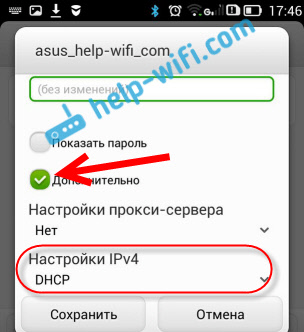
6 Ich habe Bewertungen darüber gesehen, was vielen hilft Installation statischer DNS -Adressen. Diese Methode hilft in diesen Fällen, wenn Sie ein Wi-Fi-Grau-Symbol auf Ihrem Smartphone oder ein Tablet anstelle von Blau haben, und ein Markt funktioniert nicht. Außerdem können sich nicht alle Websites öffnen.
Gehen Sie zu den Eigenschaften des notwendigen Wi-Fi-Netzwerks, wie ich oben gezeigt habe. Installieren Sie das Checkmark zusätzlich (falls erforderlich) und finden Sie den Artikel IPv4 -Einstellungen (Sie können sich ein wenig unterscheiden). Sie müssen ein Element auswählen Manuell, Und finden die Felder DNS1, Und DNS2. Schreiben Sie in ihnen die folgenden Adressen auf:
8.8.8.8
8.8.4.4
So:

DNS kann auch in den Einstellungen des Routers geändert werden, wenn es für Sie so einfacher ist.
7 kann noch gemacht werden Vollständiger Einstellungen Ihres Android -Geräts. Wenn Sie nicht zu faul sind, um es erneut einzurichten, installieren Sie Anwendungen usw. D. Aber wenn nichts hilft, muss der Reset durchgeführt werden. Dies kann das Problem mit dem Internet lösen.
8 Aktualisieren. In den Kommentaren teilten sie ungewöhnliche Ratschläge, die dazu beigetragen haben, das Wi-Fi-Problem auf Android zu entfernen. Die Lösung ist wirklich sehr seltsam, aber Sie können es versuchen.Bedarf in den Telefoneinstellungen wählen Sie als Hauptspeicher aus Erbauter Telefonspeicher, keine SD -Karte. Ich kann Ihnen nicht genau sagen, wo es auf Ihrem Smartphone erfolgen kann. Vielleicht haben Sie überhaupt keine Funktionen. Schauen Sie sich jedoch irgendwo in den Einstellungen im Abschnitt "Speicher" an.
Wir ändern die Einstellungen des Routers, wenn das Internet nicht auf einem Smartphone (Tablet) funktioniert
Lassen Sie mich Sie noch einmal daran erinnern, dass das Internet von Ihrem Router auf anderen Geräten arbeiten sollte. Wenn es auf einem Gerät überhaupt nicht funktioniert, müssen Sie den Router konfigurieren. Android hat nichts damit zu tun. Grundsätzlich hilft die Tipps, die ich unten schreiben werde. Übrigens können Sie vor der Einstellung versuchen, den Router neu zu laden.
1 Versuchen Sie, den Kanal in den Einstellungen Ihres Routers zu ändern. Sehr oft gibt es genau an dem Kanal Probleme mit der Verbindung zu Wi-Fi. Es gibt einen detaillierten Artikel zu diesem Thema: https: // help-wifi.Com/sovety-po-nastrojke/kak-najti-svobodnyj-wi-kanal-i-smenit-kanal-na-routere/. Sie können nicht einmal nach einem kostenlosen Kanal suchen (dies ist eine lange Zeit), sondern installieren Sie beispielsweise einfach einige statische - 6. In dem Artikel über den Link habe ich gezeigt, wie man den Kanal auf verschiedenen Routern verändert.
2 Auf derselben Seite, auf der Sie den Kanal in der Regel ändern können, können Sie die Region ändern. Diese Einstellungen befinden sich normalerweise auf einer Seite mit Wi-Fi-Netzwerkeinstellungen. Installieren Sie Ihre Region in den Einstellungen.
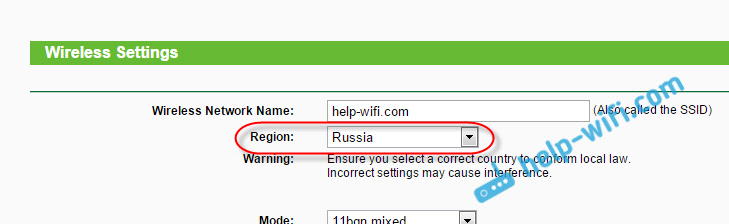
3 Hier können Sie versuchen, den Betriebsmodus des drahtlosen Netzwerks zu ändern. Diese Einstellungen befinden sich auf jedem Router. Sie können verschiedene Optionen ausprobieren. Zum Beispiel einsetzen Nur n.
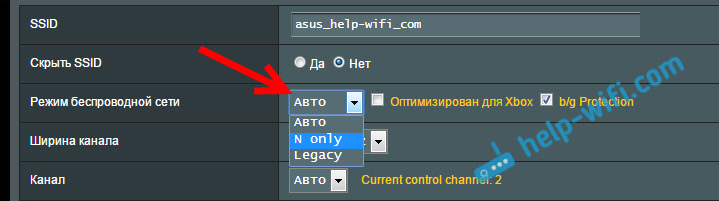
Hier müssen Sie bereits experimentieren. Vergessen Sie nicht, die Einstellungen zu speichern und den Router neu zu starten.
Stellen Sie Fragen, teilen Sie Ihre Ratschläge und Entscheidungen in den Kommentaren mit!
- « Muss ich das Internet bezahlen, wenn ich einen Wi-Fi-Router habe?
- Warum sieht ein Laptop kein Wi-Fi-Netzwerk eines Routers?? Was zu tun ist? »

